如果您在 Windows 10 上使用 VPN,您可能偶爾會遇到建立 L2TP/IPsec 連線的問題。此問題可能源自於多種因素,包括不正確的使用者名稱或密碼、無效的伺服器名稱或伺服器相關問題。
無論根本原因如何,都存在多種有效的解決方案來解決此連接錯誤。驗證您的憑證和伺服器資訊通常是解決問題的第一步。
對 Windows 10 上的 L2TP/IPsec VPN 連線問題進行故障排除
1.使用命令提示符
透過命令提示字元解決錯誤可能是一種有效的方法。操作方法如下:
- 開啟“開始”功能表並蒐索“命令提示字元”。
- 右鍵點選“命令提示字元”選項,然後選擇“以管理員身份執行”。
- 在提升模式下啟動命令提示字元。
- 鍵入下面參考影像中所示的命令,然後按 Enter:
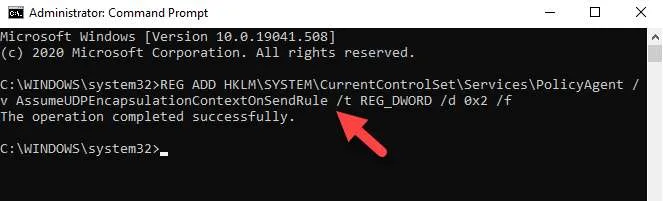
執行指令後,重新啟動計算機,查看L2TP/IPsec VPN連線是否已恢復。
2.修改登錄編輯器設置
調整登錄編輯程式中的特定設定也可以解決連線問題。請依照下列步驟操作:
- 同時按+開啟運行指令。WindowsR
- 在搜尋框中鍵入regedit,然後按一下「確定」開啟登錄編輯程式。
- 導航至以下路徑:
HKEY_LOCAL_MACHINE\SYSTEM\CurrentControlSet\Services\PolicyAgent - 在右側窗格中右鍵並選擇。New > DWORD (32-bit) Value
- 將其重命名為
AssumeUDPEncapsulationContextOnSendRule. - 雙擊新建立的條目以開啟其屬性並設定Value data為2。
- 接下來,導覽至此路徑:
HKEY_LOCAL_MACHINE\SYSTEM\CurrentControlSet\Services\RasMan - 建立另一個DWORD (32-bit) Value名稱ProhibitIpSec並將其設定Value data為0.
- 進行這些變更後重新啟動電腦以啟用 VPN 連線。
3. 重新啟動IPsec服務
重新啟動IPsec服務可以刷新網路設定:
- 點選“開始”功能表並輸入“服務”。
- 開啟服務視窗。
- 找到IPsec 策略代理程式。
- 右鍵單擊它並選擇重新啟動。
此操作將重新啟動服務並可能解決您的 VPN 連線問題。
4.停用Xbox Live網路服務
- 打開搜尋框並輸入服務。
- 找到Xbox Live 網路服務。
- 雙擊它,轉到常規選項卡,並將啟動類型設為停用。
- 按一下「套用」 ,然後按一下「確定」以儲存變更。
停用服務後,重新啟動電腦即可查看VPN是否已連線成功。
5. 更新網路驅動程式
保持網路驅動程式最新對於穩定的連接至關重要:
- 右鍵點選“開始”功能表並選擇“裝置管理員”。
- 展開網路介面卡。
- 右鍵點選TAP-Windows Adapter V9並選擇更新驅動程式。
- 選擇自動搜尋更新的驅動程式軟體並按照提示操作。
- 對WAN 微型連接埠 (L2TP)和WAN 微型連接埠(網路監視器)重複此程序。
之後重新啟動電腦以實施變更。
6. 驗證身份驗證設定
確保您的身份驗證設定配置正確:
- Win使用+R開啟“運行命令”並鍵入ncpa.cpl以存取“網路連接”視窗。
- 右鍵單擊您的 VPN 連線並選擇“屬性”。
- 在安全性標籤下,確認VPN 類型設定為具有 IPsec 的第 2 層隧道協定 (L2TP/IPsec)。
- 請確保選擇「允許這些協定」,並勾選「質詢握手身分驗證協定」(CHAP)和「Microsoft CHAP 版本 2」(MS-CHAP v2)。
- 按一下“確定”儲存變更。
7. 檢查 VPN 代理設置
- 在搜尋欄中,輸入VPN 設定並開啟對應的視窗。
- 選擇您的 VPN 連線並點擊“進階選項”。
- 檢查VPN 代理設定。根據需要進行調整,或選擇“無”以刪除任何代理設定。
- 點擊“應用”確認您的更改。
8. 在防火牆中開啟L2TP連接埠
- 在 Windows 搜尋列中搜尋「防火牆」 ,然後開啟「防火牆和網路保護」。
- 存取具有進階安全性的 Windows Defender 防火牆。
- 導航至入站規則部分。
- 選擇“操作”,然後選擇“新建規則”。
- 選擇連接埠並按一下下一步。
- 選擇UDP並在特定本機連接埠欄位中輸入1701、500、4500。
- 如果連線安全,請選擇允許。
- 繼續按一下“下一步”,直到為規則建立名稱,然後按一下“完成”。
對出站規則也重複此程序。完成此操作後,您應該能夠成功連接您的VPN。
發佈留言